パソコンとスマホの接続方法
USBでの接続
パソコンとスマホをUSBで接続します。
スマートフォンにアプリがインストールされていなくても利用できますが、スマホ画面をパソコンにミラーリングする機能のみ利用できます。
初回の接続時はドライバーのインストールや設定が必要です。
AndroidOSの場合は、デバイス制御機能を利用するために、初回はUSB接続をする必要があります。
パソコンソフトの「ApoweMirror」を起動
接続方法は「USB接続」を選択します。
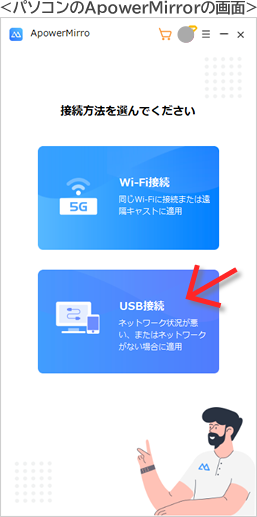
スマートフォンを接続
USBケーブルでスマートフォンを接続します。
接続が完了すると、パソコン画面にスマホの画面が表示されます。
iOSの場合
初回の接続時にドライバーのインストールや「このコンピューターを信頼しますか」という画面が表示されますので、画面の指示に従って操作してください。
AndroidOSの場合
あらかじめAndroidOSの設定より開発者向けオプションのUSBデバックを有効にする必要があります。画面の指示に従って設定してください。
設定方法は、端末のメーカーによって異なります。下記の「接続に関するFAQ」をご参照ください。
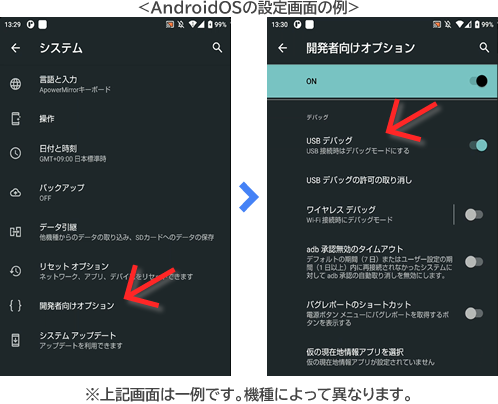
接続に関するFAQ
「ApowerMirror」のサポートページにリンクします。
Android
- スマホをPCに接続する-Androidの場合
- どのようにUSBデバッグをオンにするのか?
- USBドライバーをダウンロード&インストールする方法
- Android用のUSBドライバーのダウンロードリンク
- AndroidがUSBでApowerMirrorに接続できない解決策
- ADB問題でスマホをPCに接続できない
- 「アプリのインストールに失敗、接続できない」問題の解決策
- 「an app is obscuring a permission」というエラーの解決策


